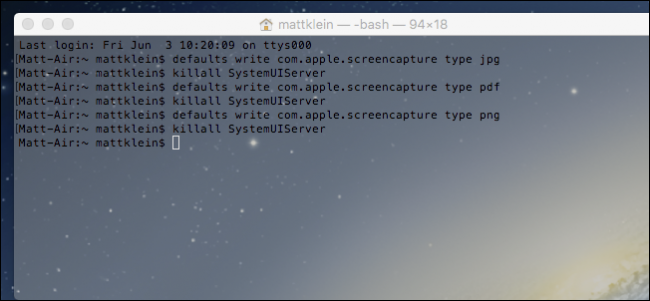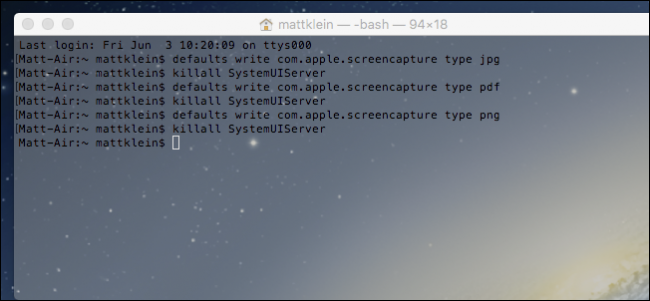
Prendre une capture d’écran sur mac OS X est facile, et vous pouvez même changer l’emplacement de destination pour ces captures d’écran. Mais saviez-vous que vous pouvez également modifier la valeur par défaut de capture d’écran format?
Par défaut, lorsque vous prenez une capture d’écran sur OS X, il est enregistré dans un fichier PNG. Il n’y a rien de mal à cela, mais peut-être que vous préférez ou si vous devez prendre des captures d’écran au format JPEG. Pour les individuels, des captures d’écran, vous pouvez ouvrir l’image dans l’Aperçu, puis l’exporter dans ce format.
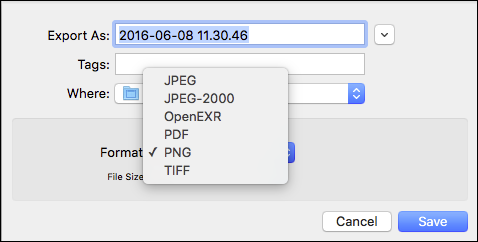
Cela fonctionne, mais c’est terriblement gênant. Si vous avez besoin de votre capture d’écran seront systématiquement enregistrés sous forme de fichiers Jpeg, alors il est préférable de simplement changer la façon dont OS X prend des captures d’écran.
Pour ce faire, tout ce que vous devez faire est de tirer le Terminal et faire un peu de ligne de commande de piratage. Dans le cas où vous ne connaissez pas ou avez oublié, le Terminal peut être trouvé dans Applications > Utilitaires.

Tapez la commande suivante pour modifier la capture d’écran au format:
defaults write com.apple.screencapture type jpg

Puis tuer le serveur de système avec la commande suivante pour que les modifications prennent effet:
killall SystemUIServer
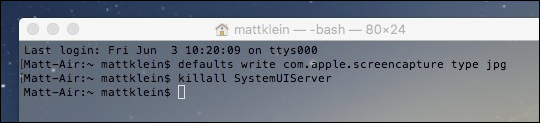
OS X ne pas afficher les extensions du format de fichier par défaut, mais si vous voulez vous assurer que vos modifications sont acceptées, aller de l’avant et prendre une capture d’écran et de vérifier ses informations sur le fichier (Commande+I).
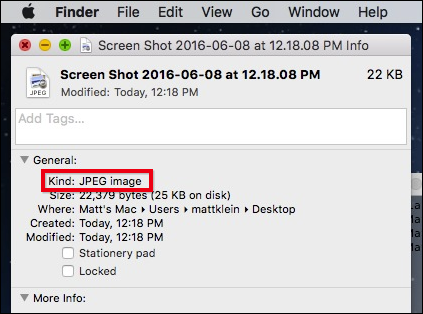
Vous n’êtes pas limité en JPEG, soit. Vous pouvez choisir d’aller avec d’autres formats de fichier, y compris PNG, PDF, GIF et TIFF. Par exemple, si vous souhaitez que toutes vos capture d’écran automatiquement enregistrées sous forme de fichiers PDF, il vous suffit de modifier le premier Terminal de commande avec “PDF”:
defaults write com.apple.screencapture type pdf
Si vous voulez revenir en arrière à l’original, le format de fichier (PNG), ensuite, il vous suffit de suivre cette procédure et de lieu “png”, à la fin de la commande.
defaults write com.apple.screencapture de type png
N’oubliez pas cependant, pour exécuter la commande KILL ( killall SystemUIServer ) pour redémarrer le serveur de système ou de vos modifications ne sont pas immédiatement prendre effet.
Alors qu’il est peu probable que vous allez changer de fichier de capture d’écran formats souvent ou régulièrement, il vous sera utile pour ces moments étranges où un travail ou d’un projet nécessite des captures d’écran pour être dans un format autre que le format PNG.
ARTICLES CONNEXES Comment faire pour Modifier l’emplacement Où les Captures d’écran Sont Enregistrées dans OS X
Comment faire pour Modifier l’emplacement Où les Captures d’écran Sont Enregistrées dans OS X
Les captures d’écran sont faciles à prendre en OS X. Vous pouvez utiliser la Commande+Maj+3 ou Commande+Maj+4 pour en prendre plein écran captures d’écran… [Lire l’Article] Comment Utiliser l’Utilitaire capture dans OS X pour l’Avancée des Captures d’écran
Comment Utiliser l’Utilitaire capture dans OS X pour l’Avancée des Captures d’écran
OS X a un tas de très utile utilitaires rangé à l’intérieur. Le dossier Utilitaires a plus polyvalent, capture d’écran… [Lire l’Article]
Si vous préférez avoir un peu plus de contrôle sur chaque capture d’écran que vous prenez sur OS X, vous pouvez toujours utiliser l’utilitaire capture, ce qui vous permettra aussi d’enregistrer des captures d’écran dans votre choix de format de fichier que vous prenez.